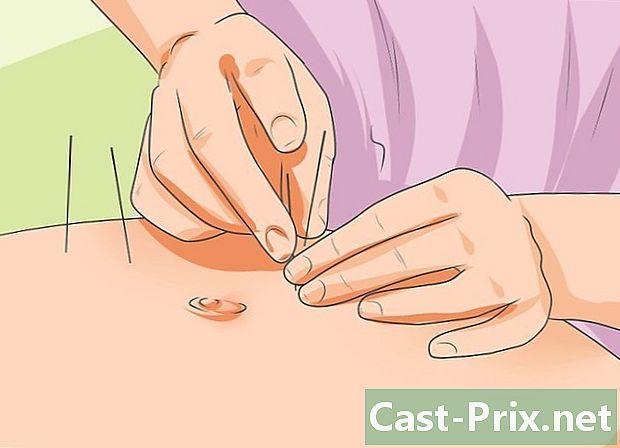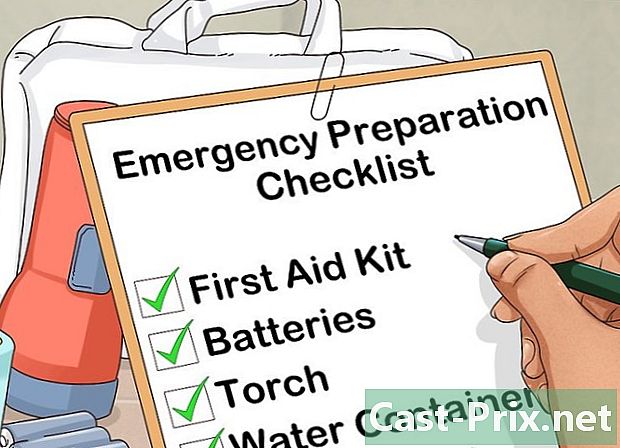Jak naprawić League of Legends
Autor:
Roger Morrison
Data Utworzenia:
28 Wrzesień 2021
Data Aktualizacji:
21 Czerwiec 2024

Zawartość
- etapy
- Metoda 1 Napraw grę, która ulega awarii
- Metoda 2 Rozwiąż problem z czarnym ekranem
- Metoda 3 Napraw program uruchamiający
League of Legends to bardzo popularna gra, zaprojektowana do pracy na szerokiej gamie sprzętu komputerowego. Dzięki temu wielu graczy może grać, w zamian problemy materialne mogą powodować problemy z grą. Jeśli Twoja gra League of Legends często się zawiesza, wiedz, że istnieje więcej niż jeden sposób na rozwiązanie tego problemu, a mianowicie aktualizacja sterowników w celu naprawy plików gry.
etapy
Metoda 1 Napraw grę, która ulega awarii
-

Zaktualizuj sterowniki karty graficznej. Sterowniki karty graficznej to programy uruchamiające daną kartę na komputerze. Jeśli sterowniki nie są aktualne, istnieje prawdopodobieństwo, że mogą one spowodować awarię gry. Aktualizacja sterowników może poprawić wydajność gier.- Jeśli nie znasz producenta karty graficznej, naciśnij ⊞ Win+R następnie wpisz dxdiag, Producent można znaleźć na karcie Wyświetlanie.
- Przejdź bezpośrednio do strony producenta, aby automatycznie wykryć niezbędne sterowniki i pobrać je.
- NVIDIA
- AMD
- Intel
-
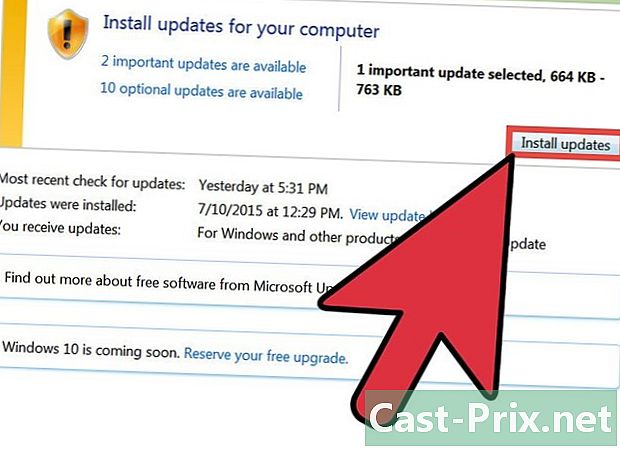
Zainstaluj wszystkie aktualizacje systemu Windows. Aktualizacja systemu Windows może rozwiązać niektóre problemy z DirectX lub innymi plikami systemu operacyjnego. W każdym razie pozwala to na bardziej niezawodny i stabilny system, więc posiadanie tego nawyku jest dobrą rzeczą.- Kliknij tutaj, aby uzyskać więcej informacji na temat Windows Update.
-

Zainstaluj Net Framework. Ten program to biblioteka klas Microsoft, z których korzysta League of Legends. Zainstalowanie wersji 3.5 może sprawić, że League of Legends będzie działać ponownie. Nawet jeśli masz zainstalowaną wersję 4.0, możesz potrzebować wersji 3.5.- Kliknij tutaj, aby pobrać wersję 3.5 of.Net.
-
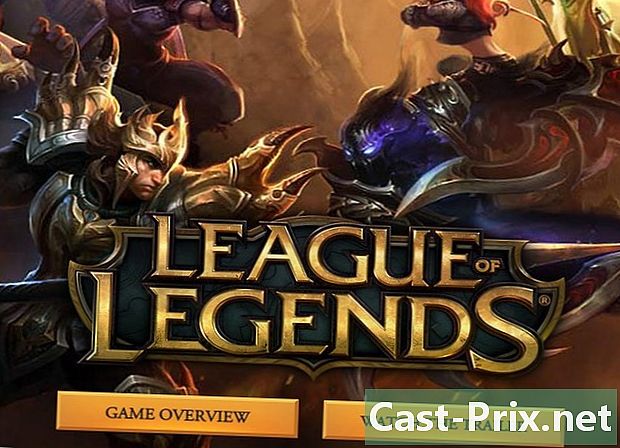
W przypadku uszkodzonych plików użyj narzędzia do naprawy League of Legends. League of Legends ma narzędzie naprawcze, które odtworzy pliki gry, co rozwiąże problemy z uszkodzonymi plikami.- Otwórz Launcher League of Legends.
- Kliknij przycisk koła zębatego, aby otworzyć ustawienia.
- Kliknij przycisk „Napraw”. Proces naprawy może potrwać od 30 do 60 minut.
-

Zmniejsz grafikę gry. Jeśli zwiększysz grafikę do zbyt wysokiego poziomu, może to spowodować przeciążenie sprzętu i awarię gry. Spróbuj zminimalizować ustawienia, aby sprawdzić, czy gra się ustabilizuje. W takim przypadku możesz zacząć zwiększać ustawienia graficzne jeden po drugim, aż znajdziesz środek między wydajnością a jakością grafiki.- Możesz uzyskać dostęp do ustawień graficznych podczas gry, otwierając menu Opcje i klikając przycisk „Wideo”.
- Jeśli nie masz dostępu do ustawień graficznych, ponieważ gra nie chce się uruchomić, możesz pobrać program zaprojektowany przez fanów, który pozwoli ci dostosować ustawienia bez konieczności bycia w grze. Możesz go pobrać, klikając tutaj ,
-

Ponownie zainstaluj system Windows i League of Legends. Może występować wirus lub złośliwe oprogramowanie, które powoduje awarię gry. Czasami najlepszym sposobem na rozwiązanie tego rodzaju problemu jest oczyszczenie komputera i rozpoczęcie pracy od nowa. Jeśli ważne dane zostaną zapisane, proces można zakończyć w mniej niż godzinę.- Kliknij tutaj, aby uzyskać instrukcje dotyczące instalowania systemu Windows 7.
- Kliknij tutaj, aby uzyskać instrukcje dotyczące instalowania systemu Windows 8.
- Kliknij tutaj, aby uzyskać instrukcje dotyczące instalowania systemu Windows Vista.
Metoda 2 Rozwiąż problem z czarnym ekranem
-

Otwórz panel sterowania karty graficznej. Najczęstszą przyczyną czarnego ekranu jest niewłaściwa konfiguracja spłaszczania karty graficznej.- Dostęp do panelu sterowania Nvidia i AMD można uzyskać, klikając pulpit prawym przyciskiem myszy.
-
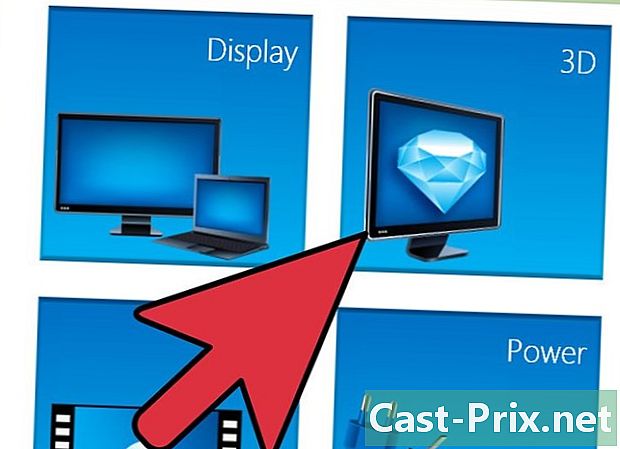
Napraw problem wygładzania kart graficznych Nvidia. Jeśli masz kartę AMD lub ATI, przejdź do następnego kroku.- Kliknij „Zarządzaj ustawieniami 3D”.
- Wybierz kartę Ustawienia globalne.
- Kliknij menu rozwijane obok Wygładzanie krawędzi i wybierz opcję „Wyłącz”.
-
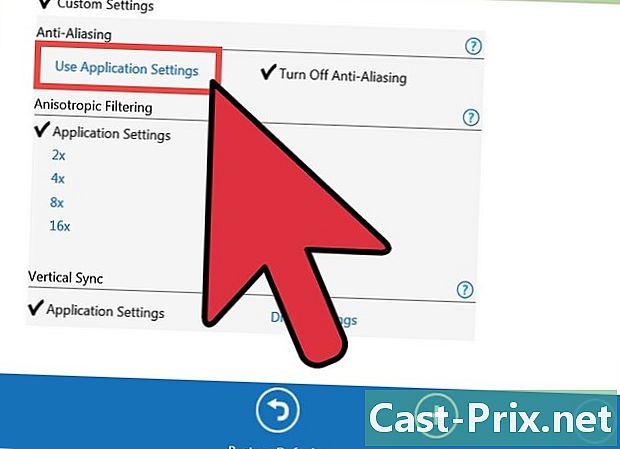
Ustaw antenę dla kart AMD i ATI.- Kliknij przycisk „Zaawansowane”.
- Rozwiń menu „3D” znajdujące się na karcie „Grafika”.
- Wybierz opcję „Antialiasing”.
- Zaznacz pole „Użyj ustawień aplikacji”.
Metoda 3 Napraw program uruchamiający
-
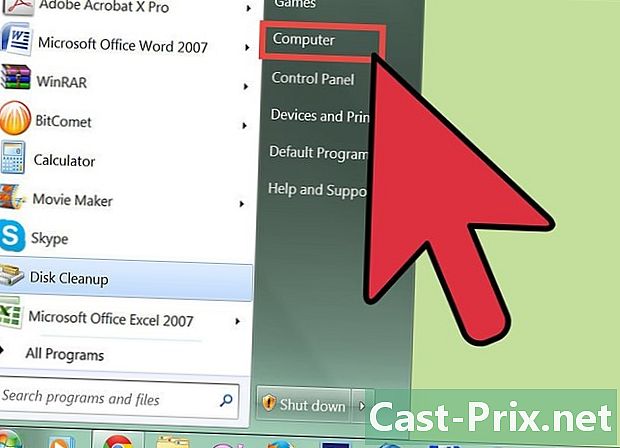
Otwórz Eksploratora Windows. Jeśli program uruchamiający League of Legends nie uruchomi się, możesz usunąć pliki programu uruchamiającego, więc po ponownym uruchomieniu programu uruchamiającego zostanie on pobrany automatycznie. -
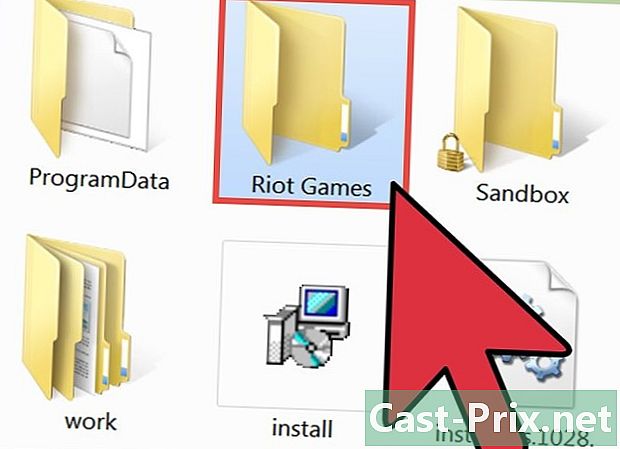
Do zobaczenia naC: Riot Games League of Legends RADS projects. - Usuń folder.lol_launcher .

-
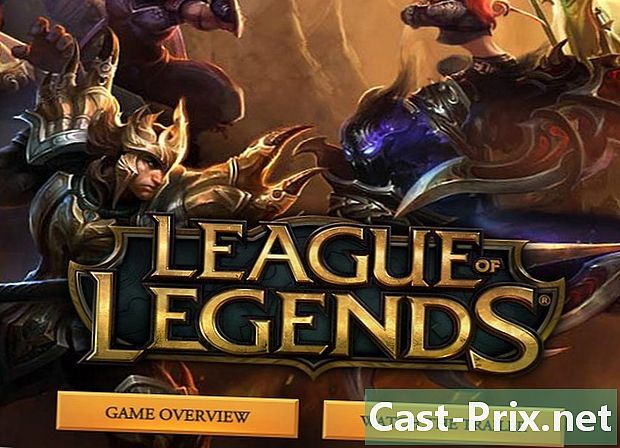
Otwórz program uruchamiający jak zwykle. Spowoduje to ponowne pobranie plików niezbędnych do uruchomienia gry.